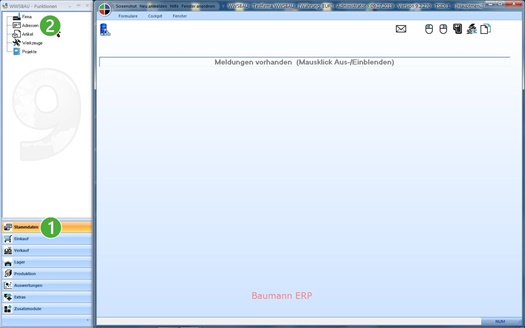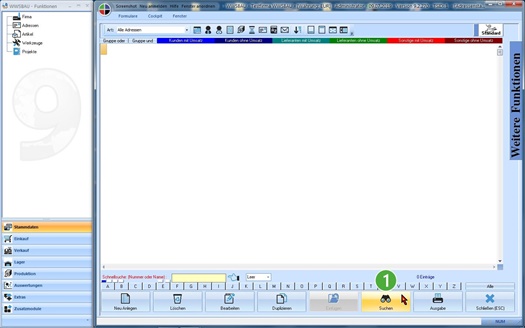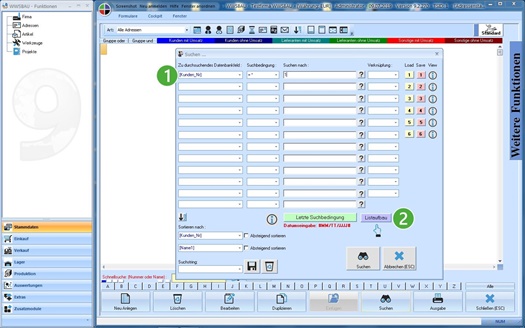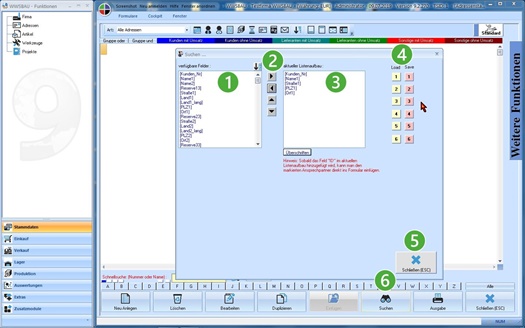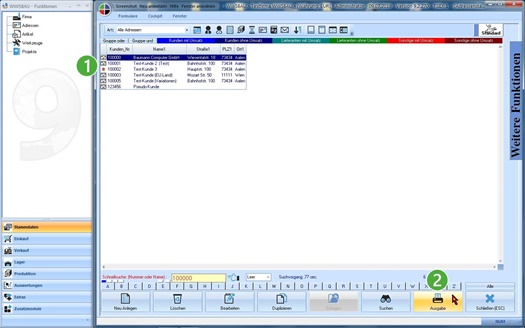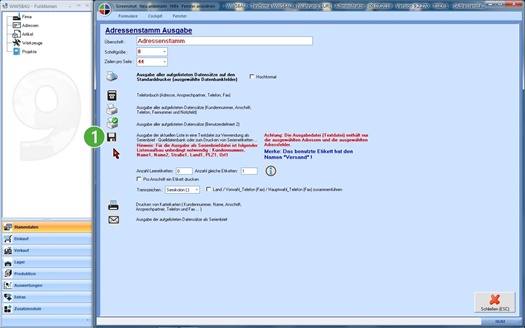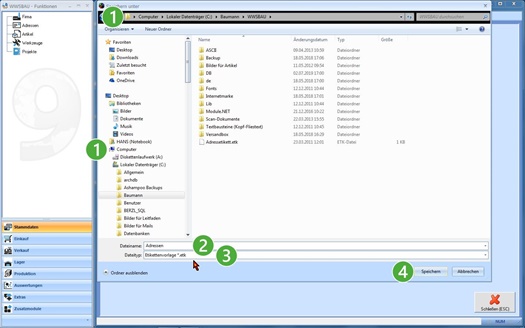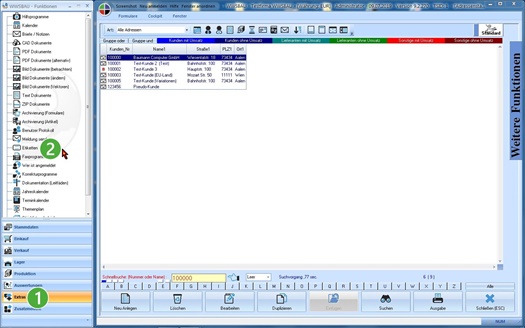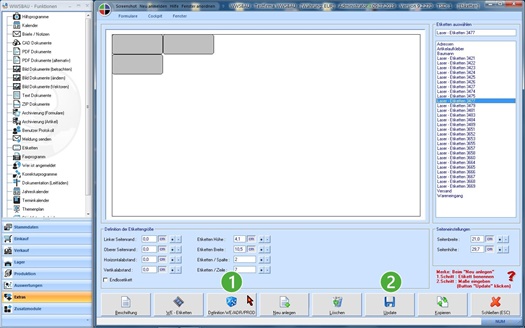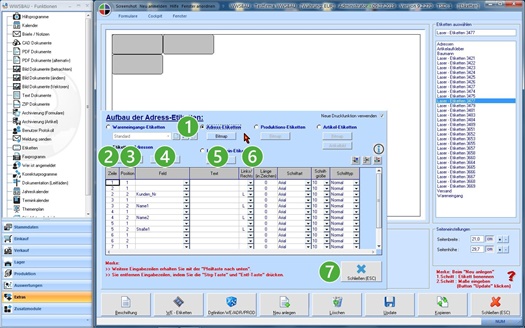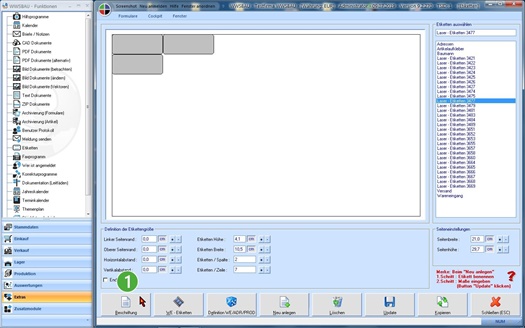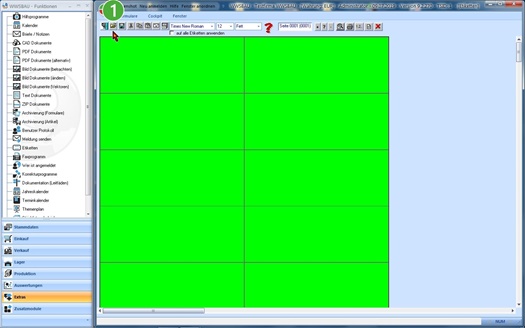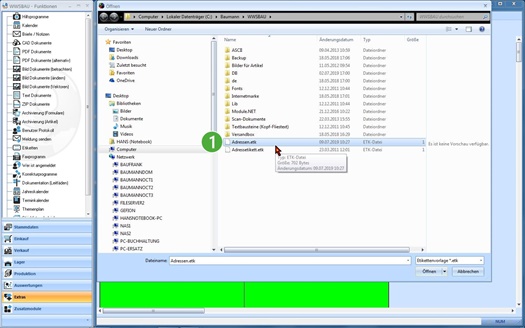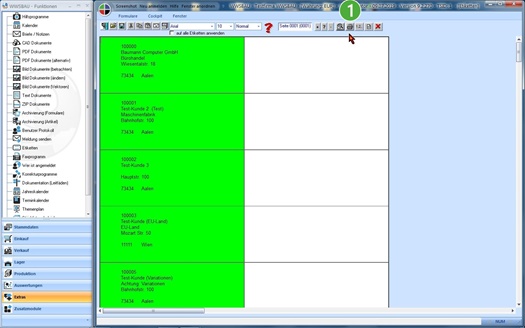Adress-Etiketten
Innerhalb des WWS haben Sie die Möglichkeit, Adress-Etiketten zu drucken.
Hierfür sind folgende Schritte notwendig:
- Adressenverwaltung: Button SUCHEN / Listaufbau:
Aussuchen und Speichern der zu druckenden Adressen - Adressenverwaltung:
Button AUSGABE / Ausgabe der aktuellen Liste in eine Textdatei zur Verwendung als Serienbrief - Quelldatenbank oder zum Drucken von Serienetiketten. Hier werden die unter Punkt 1 herausgefilterten Adressen in einer von Ihnen zu bestimmenden Textdatei abgespeichert. Diese Datei öffnen Sie im Etikettendruck-Modul! - Projekt / Etiketten:
Definition der Adressetiketten / Beschriftung / Druck (oder Modul Werkzeuge / Etiketten)
1. Adressenverwaltung: Aussuchen und Speichern der gewünschten Adressen
Zuerst wollen wir die Adressen herausselektieren, von denen wir die Adress-Aufkleber drucken möchten.
|
| Klick auf den Button „Suchen“ |
Aussuchen der Adressen und Listaufbau:
|
| Suchbedingung(en) angeben, z. B. alle Kunden! (Erklärung siehe unten) | |
 | Nach Eingabe der Suchbedingung klicken Sie auf „Listaufbau“!
|
Suchkriterien
- Sie können in dieser Tabelle bis zu 5 Suchkriterien pro Sucheinstellung definieren.
- Zu durchsuchendes Datenbankfeld:
Suchen Sie aus dem Pull-Down-Menü aus. - Suchbedingung:
Siehe Pull-Down-Menü! - Suchen nach:
Tragen Sie die Zeichenfolge ein (z. B. Beginn des gewünschten Nummernkreises!) - Verknüpfung:
(and / or) bezieht sich auf die nächste Zeile! - Sortieren nach:
Die gefundenen Sätze können max. nach 2 Feldern sortiert werden (beachten Sie auch auf- oder absteigend). - SAVE/LOAD:
Speichert bzw. aktiviert eine Sucheinstellung mit den bis zu 5 Kriterien! Wenn Sie nicht speichern, gilt Ihre Einstellung nur für diesen Suchlauf.
|
| In dieser Liste sind alle zur Verfügung stehenden Felder aufgelistet. | |
 | Auswählen: Feld markieren und Klick auf „>“. Feld entfernen: Feld markieren und Klick auf „<“". | |
 | Liste der anzuzeigenden Felder. Diese werden beim Etikettendruck in dieser Reihenfolge gedruckt. | |
 | Hier können Sie einen im Firmenstamm gespeicherten Listaufbau (siehe Firma / Benutzer pflegen / Bearb. / Vorgaben bearb.) laden. | |
 | Nachdem Sie diese Maske geschlossen | |
 | lösen Sie die Suche aus (Button SUCHEN |
2. Adressenverwaltung: Button AUSGABE
|
| Es werden nun alle vom System gefundenen Adressen, die Ihre definierten Suchbedingungen erfüllen, angezeigt. | |
 | Klick auf „Ausgabe“ |
|
| Pfad, unter dem die Adressen abgespeichert werden sollen. | |
 | Bestimmen Sie den Dateinamen, unter dem die Adressen abgespeichert werden sollen. | |
 | Achten Sie auf den Dateitypen (Etikettenvorlage!). | |
 | Speichern Sie! |
3. Projekt / Etiketten: Definition der Adressetiketten und Druck der Etiketten
(In dasselbe Fenster gelangen Sie über das Modul Werkzeuge / Etiketten.)
|
| Klicken Sie auf „Definition WE/ADR“, um den Aufbau der Etiketten zu bestimmen. | |
 | Klicken Sie auf „Update“, um den Aufbau der Etiketten zu bestimmen. |
|
| Klicken Sie auf dieser Maske bitte rechts oben Adress-Etiketten an. | |
 | Zeile, in der das Feld stehen soll. | |
 | Als wievielte Position soll das Feld in dieser Zeile gedruckt werden. | |
 | Hier sind die Felder definiert, die auf einer Adressetikette angedruckt werden sollen (zur Auswahl siehe Pull-Down-Menü). | |
 | Wenn in dieser Zeile ein feststehendes Zeichen gedruckt werden soll, geben Sie es hier an. | |
 | Feld links- oder rechtsbündig stellen und evtl. Angabe der max. zu druckenden Länge. Die Länge kann auch 0 bleiben. | |
 | Schließen |
|
| Suchen Sie hier die Datei, in der Sie die gewünschten Adressen gespeichert haben, und öffnen Sie dann.
|
Merke:
Achten Sie auf den Dateitypen (Etikettenvorlage!).